windows电脑进入系统后黑屏,Windows电脑进入系统后黑屏的常见原因及解决方法
Windows电脑进入系统后黑屏的常见原因及解决方法
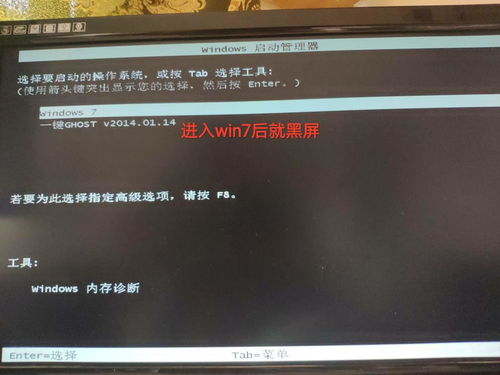
在日常生活中,我们经常会遇到电脑进入系统后出现黑屏的情况,这不仅影响了我们的工作效率,也给生活带来了不便。本文将针对Windows电脑进入系统后黑屏的常见原因及解决方法进行详细介绍,帮助您快速解决问题。
一、黑屏的常见原因
1. 硬件故障:包括内存条、显卡、硬盘等硬件设备出现故障或接触不良。
2. 系统文件损坏:系统文件丢失或损坏,导致系统无法正常启动。
3. 驱动程序问题:驱动程序不兼容或损坏,导致系统无法正常加载。
4. 软件冲突:安装的软件之间存在冲突,导致系统无法正常启动。
5. 系统更新:系统更新后,部分用户可能会遇到黑屏问题。
二、解决黑屏的方法
1. 检查硬件设备
(1)检查内存条:打开机箱,将内存条取下,用橡皮擦拭金手指,然后重新插回内存槽。如果问题依旧,尝试更换内存条。
(2)检查显卡:如果电脑配备了独立显卡,可以尝试将显卡拔出,重新插回,或者更换显卡。
(3)检查硬盘:使用硬盘检测工具检测硬盘是否正常,如果硬盘存在问题,建议更换硬盘。
2. 检查系统文件
(1)进入安全模式:在开机时按F8键,选择“安全模式”进入系统。在安全模式下,尝试修复系统文件。
(2)使用系统还原:如果之前创建过系统还原点,可以尝试还原到之前的系统状态。
(3)重装系统:如果以上方法都无法解决问题,建议重装系统。
3. 检查驱动程序
(1)更新驱动程序:进入设备管理器,查看是否有设备驱动程序未更新,然后更新驱动程序。
(2)卸载驱动程序:如果怀疑是某个驱动程序导致黑屏,可以尝试卸载该驱动程序,然后重新安装。
4. 检查软件冲突
(1)卸载软件:尝试逐个卸载最近安装的软件,查看是否是软件冲突导致黑屏。
(2)使用系统还原:如果之前创建过系统还原点,可以尝试还原到之前的系统状态。
5. 检查系统更新
(1)卸载更新:在控制面板中,选择“程序和功能”,然后选择“Windows更新”,查看是否有可卸载的更新,然后卸载更新。
(2)重装系统:如果以上方法都无法解决问题,建议重装系统。
